
집 주변에 DVD가 많이 있지만 DVD 플레이어와 노트북을 마지막으로 본시기조차 기억 나지 않습니다. 더 이상 디스크 드라이브가 없습니다. . 컬렉션을 현대화 할 때입니다. 여기에서는 동영상 변환 도구 인 Handbrake의 스위스 군용 칼을 사용하여 DVD를 컴퓨터로 추출하는 방법을 보여 드리겠습니다.
0 단계 : DVD를 복호화 할 수 있도록 Handbrake 및 libdvdcss 설치
DVD를 추출하는 데 사용할 주요 도구는 수동 브레이크 , 어느 여기에서 다운로드 할 수 있습니다 . 기본적으로 Handbrake는 복사 방지되지 않은 DVD를 추출 할 수 있지만 매장에서 구입하는 거의 모든 DVD 아르 복사 방지. 이 주위를 돌아 다니는 것은 합법적으로 이상한 회색 영역 , 따라서 Handbrake와 같은 애플리케이션은 복사 방지 DVD를 복호화하는 데 필요한 소프트웨어를 합법적으로 포함 할 수 없습니다. 하지만 별도로 다운로드 할 수는 있습니다. 컴퓨터에서 영화를 보는 데이 기능을 사용하고 해적판 사업을 시작하지 않는 한 Google에서 알려 드리지 않을 것을 약속드립니다.
libdvdcss라는 무료 DVD 재생 라이브러리를 사용할 것입니다. 이렇게하면 Handbrake가 암호화 된 DVD를 읽고 컴퓨터로 추출 할 수 있습니다. Windows 및 Mac 사용자의 경우 프로세스가 약간 다르므로 각 단계를 개별적으로 살펴 보겠습니다. DVD를 리핑 할 때마다이 작업을 수행 할 필요는 없습니다. libdvdcss가 설치되면 새 디스크를 리핑 할 때마다 1 단계로 건너 뛸 수 있습니다.
Windows에 libdvdcss를 설치하는 방법
먼저 libdvdcss를 컴퓨터에 다운로드해야합니다. Windows 32 비트 버전의 경우 이 버전 다운로드 . 64 비트 사용자는 이 버전 다운로드 . 사용중인 Windows 버전이 확실하지 않은 경우 이 기사를 확인하십시오 .
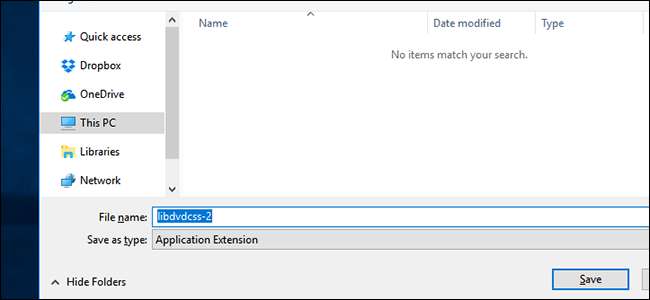
.dll 파일을 Handbrake 프로그램 폴더에 복사합니다. 기본 설치 설정을 사용한 경우 C : \ Program Files \ Handbrake에 있어야합니다.

그 후 Handbrake는 암호화 된 DVD를 읽을 수 있습니다.
macOS에 libdvdcss를 설치하는 방법
El Capitan이 시스템 무결성 보호 약간의 도움 없이는 libdvdcss를 설치할 수 없습니다. Yosemite 이상을 사용하는 경우 다음을 수행 할 수 있습니다. 여기에서 libdvdcss 패키지 파일을 다운로드하십시오. 두 번 클릭하여 설치합니다.
관련 : OS X 용 Homebrew로 패키지를 설치하는 방법
그러나 El Capitan 이상을 사용하는 경우 Homebrew라는 명령 줄 도구를 사용하여 가져옵니다. Homebrew에 익숙하지 않다면 여기에서 설치 방법에 대한 가이드를 확인하세요. . 다행히 Homebrew를 설치하지 않은 경우 몇 가지 터미널 명령 만 있으면됩니다. 완료되면 여기로 돌아 오세요.
libdvdcss를 설치하려면 Command + Space를 누르고 터미널을 검색하여 명령 줄 창을 시작합니다. 그런 다음
양조 설치 libdvdcss
Enter 키를 누르세요.
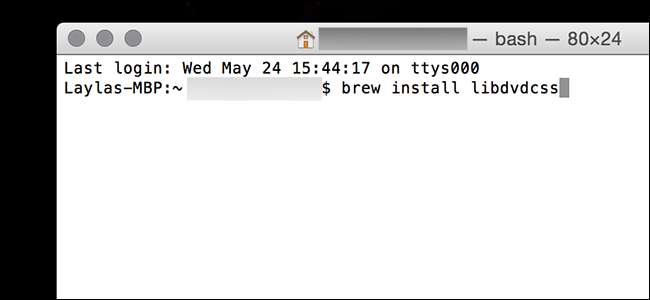
Homebrew는 libdvdcss 라이브러리를 다운로드하고 설치합니다. 명령 프롬프트로 돌아 가면 라이브러리가 설치됩니다.
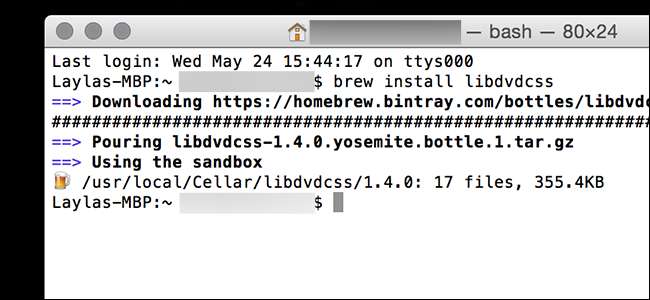
이 작업이 완료되면 Handbrake는 암호화 된 모든 DVD를 읽을 수 있습니다.
1 단계 : Handbrake에서 DVD 열기
libdvdcss를 설치했으면 이제 추출 할 시간입니다. Handbrake를 열고 나타나는 사이드 바에서 DVD 드라이브를 선택합니다.
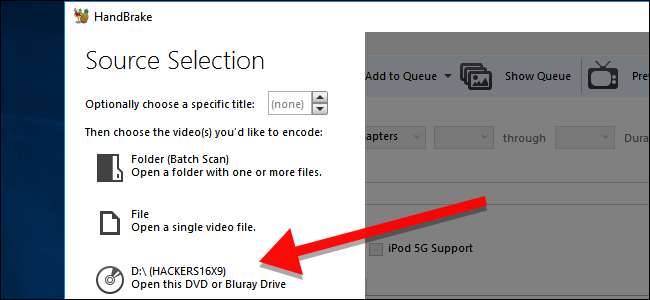
Handbrake는 DVD의 타이틀을 스캔하는 데 잠시 시간이 걸립니다. 이 프로세스가 완료 될 때까지 기다리십시오. 잠깐이면됩니다. libdvdcss가 잘못 설치되지 않은 경우 대신 여기에서 디스크를 읽을 수 없다는 오류가 표시됩니다.

Handbrake의 복잡한 창에 겁 먹지 마세요. 대부분은 매우 간단해야합니다. DVD가 열리면 '제목'드롭 다운 상자로 이동하여 리핑 할 제목을 선택합니다. 기본적으로 Handbrake는 영화를 선택하지만 특수 기능이나 삭제 된 장면을 추출하려는 경우 여기에서 추출하려는 대상을 변경할 수 있습니다. 영화의 일부만 원하는 경우 리핑하려는 챕터를 변경할 수도 있습니다.
대상 아래에서 찾아보기를 클릭하여 영화를 뜬 후 배치 할 위치를 선택합니다.
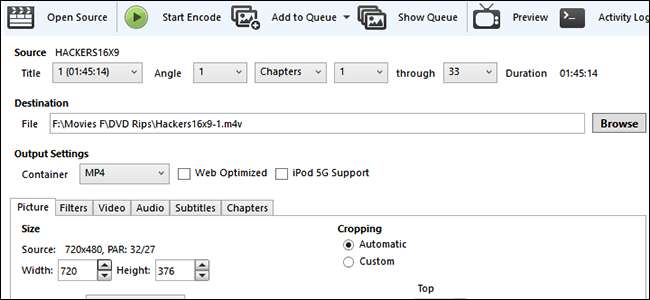
2 단계 : 품질 사전 설정 선택
다음으로 출력 파일의 품질을 결정해야합니다. 영화의 품질이 높을수록 하드 드라이브에 더 많은 공간이 필요합니다. 전문적인 경우 사진, 동영상 및 오디오 탭을 사용하여 이러한 설정을 조정할 수 있지만 대부분의 사용자는 사전 설정을 클릭하기 만하면됩니다.
Handbrake 창의 오른쪽에 다양한 사전 설정이 표시됩니다. 표시되지 않는 경우 Handbrake 창의 모서리를 드래그하여 표시 될 때까지 확장합니다. Apple TV, Android 휴대 전화, PlayStation 등 필요한 거의 모든 항목에 대한 사전 설정이 있습니다. 컴퓨터에서 시청하는 경우 "일반"사전 설정 중 하나를 사용합니다. "빠름"및 "매우 빠름"은 품질은 낮지 만 크기는 작지만 "HQ"및 "슈퍼 HQ"는 품질이 높지만 더 많은 공간.
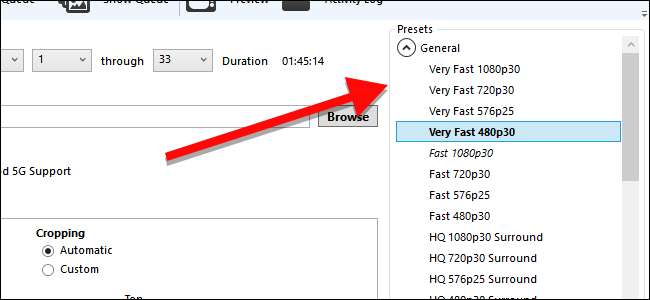
미국에서 판매되는 DVD를 리핑하는 경우 480p 사전 설정을 선택합니다. 유럽 DVD는 일반적으로 576p입니다. DVD 용으로 720p 또는 1080p와 같은 더 큰 사전 설정을 선택하지 마세요. 동영상이 더 좋아 보이지 않을뿐 아니라 파일 크기 만 커질뿐입니다.
3 단계 : 추출 시작!
제목과 사전 설정을 선택했으면 창 상단에있는 인코딩 시작을 클릭합니다. 그런 다음 간식을 먹습니다.

립에 남은 시간을 알려주는 진행률 표시 줄이 하단에 표시됩니다. 고품질 립은 시간이 오래 걸리므로 컴퓨터를 잠시 동안 실행하는 것이 좋습니다.
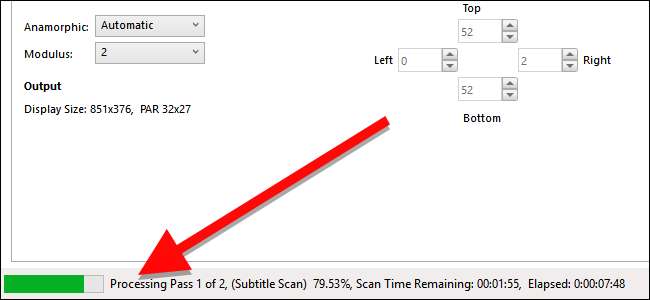
립이 완료되면 두 번 클릭하여 볼 수 있습니다! 또는 Plex와 같은 영화 라이브러리 프로그램을 사용하는 경우 계속해서 라이브러리에 영화 추가 .







